коррекция громкости в iphone что это такое
Настройте уровень звука в наушниках на iPhone или iPad
Функция «Адаптация наушников» в iOS и iPadOS 14 и более поздних версий позволяет усиливать тихие звуки и регулировать уровень громкости отдельных звуковых частот в соответствии с особенностями слуха пользователя.
Функция «Адаптация наушников» доступна для следующих наушников:
Если включена функция автоматического переключения наушников AirPods между iPhone, iPad и Apple Watch (с watchOS 7), на всех этих устройствах будут использоваться пользовательские настройки звука. Исключение составляет переключение наушников на компьютер Mac.
Настройка звука с помощью функции «Адаптация наушников»
Использование пользовательской настройки звука
Использование аудиограммы из приложения «Здоровье»
Нажмите «Пользовательская настройка звука», затем «Использовать аудиограмму», чтобы использовать аудиограмму из приложения «Здоровье» для настройки звука в наушниках.
Если ваша аудиограмма практически симметричная, технология «Адаптация наушников» определит настройки левого и правого каналов исходя из средних значений для обоих ушей. Если ваша аудиограмма асимметричная, левый и правый каналы будут настроены в соответствии со значениями для уха, которое слышит лучше.
Ручная настройка звука
На экране настроек наушников можно вручную изменять параметры тембра и усиления тихих звуков. Нажмите «Воспроизвести образец звука», чтобы прослушать образец звука с текущими настройками. Во время воспроизведения образца звука вы можете менять настройки и сравнивать результаты.
Настройка баланса громкости между левым и правым каналами.
Настройте функцию «Прозрачный режим» на AirPods Pro
В меню «Адаптация наушников» можно включить функцию «Прозрачный режим» для AirPods Pro, чтобы усилить звучание голоса собеседника и настроить громкость внешних шумов в соответствии с особенностями вашего слуха. Узнайте больше о функции «Прозрачный режим» и о том, как его включить.
Когда функция «Прозрачный режим» включена, текущие настройки адаптации наушников могут повлиять на восприятие вашего голоса или повысить громкость внешних шумов. Для комфортного использования наушников необходимо настроить эти параметры. Установите бегунок на среднее значение тембра или усиления звука. Затем постепенно начните перетаскивать бегунок вверх до тех пор, пока не настроите оптимальную громкость голосов находящихся рядом людей или других внешних шумов.
Изменение настроек Прозрачного режима.
Использование режима «Общение» на AirPods Pro
В режиме «Общение» наушники AirPods Pro фокусируются на звуках речи человека, находящегося перед вами. Это помогает при общении лицом к лицу.
Чтобы включить режим «Общение», выполните следующие действия.
5 отличных способов улучшить звук на iPhone. Попробуйте!
Устройства Apple всегда отличались сбалансированным звучанием, которое подходит для воспроизведения подавляющего числа музыкальных жанров. Тем не менее, оно устраивает далеко не всех пользователей.
Если вы входите в число тех, кто хочет улучшить звук музыки на iPhone, эти советы специально для вас. Мы собрали вместе самые простые рекомендации по улучшению качества воспроизведения, которые помогут вам получить от музыки больше удовольствия.
? За советы спасибо ребятам из re:Store.
1. Настройте воспроизведение в «Музыке»
В меню «Настройки» > «Музыка» > «Воспроизведение» можно поработать с тремя пунктами:
«Эквалайзер» — с этим пунктом можно экспериментировать, в зависимости от оборудования, которое вы используете вместе с iPhone:
«Ограничение громкости» следует использовать, если источник, который вы чаще всего использует, плохо справляется с воспроизведением на максимуме. В противном случае отключайте.
«Коррекция громкости» выравнивает уровень текущей композиции по отношению к предыдущей. Чтобы каждая композиция играла более эмоционально, эту настройку лучше отключить.
2. Выберите высокое качество Apple Music
По умолчанию в меню «Настройки» > «Музыка» > «Сотовые данные» пункт «Высокое качество» отключен. Это дает возможность слушать музыку из Apple Music даже в условиях нестабильного мобильного интернета и расходовать минимальное количество трафика.
Тем не менее, если мы говорим об улучшении качества звука, то всем пользователям Apple Music нужно обязательно попробовать включить то самое «Высокое качество».
Даже более менее стабильного 3G уже достаточно для воспроизведения треков из стримингового сервиса, LTE вообще с головой. Но вот трафик в этом случае будет улетать чуть ли не в 3-4 раза быстрее, поэтому лучше задуматься о безлимите.
3. Слушайте «несжатое» аудио. Да, так можно
В 2018 году пользователи до сих пор делятся на два типа: первые души не чают в стриминговых сервисах по примеру Apple Music, а вот вторые продолжают выступать за аудиозаписи без сжатия.
Если вы задумались о повышении качества звука с iPhone и вам не критично использовать именно Apple Music, попробуйте приложение Flacbox (бесплатно + покупки).
С помощью этой программы вы сможете открыть практически любой музыкальный файл на своем iPhone. Для этого его даже не нужно скачивать — можно использовать облачные хранилища, подключенный к Wi-Fi компьютер и флэш-накопители PowerDrive.
Используйте файлы формата FLAC, чтобы получить максимальное качество воспроизведения. Некоторые утверждают, что сегодня разницу между сжатой и несжатой музыкой услышать практически невозможно, но это отнюдь не так.
4. Подстройте эквалайзер под наушники
Многие сторонние приложения (тот же Flacbox) откроют вам доступ не к простому, а к многополосому эквалайзеру на 10 «дорожек» с предусилителем и целым веером из предварительно подготовленных настроек-пресетов.
Он поможет вам настроить звучание в соответствии с личным чувством прекрасного: выжать из своих наушников или динамика iPhone максимум.
Жаль только, что Flacbox и подобные приложения не могу получить доступ к Apple Musiс.
5. Замикшируйте записи в музыкальный сет
Если речь не о личном прослушивании музыкальных композиций, а о групповом, в данном случае на первое место выходит не просто качественный звук, а воспроизведение, которое не прерывается паузами.
Когда в следующий раз соберете друзей и устроите вечеринку, обязательно попробуйте приложения, миксующие выбранные песни без пауз.
Самая известная из подобных программ – djay Pro for iPhone (749 руб.). Бесплатный аналог – Pacemaker Music.
Достаточно просто сформировать плейлист из любимых записей, подключить iPhone к колонкам погромче и включить автомикс.
Подобные приложения особенно актуальны для праздников, и до Нового года их нужно научится использовать на все 100%.
Как изменять громкость музыки на iPhone с точностью до процента
Далеко не все знают, что на iPhone, iPad и iPod touch существует скрытая функция, позволяющая регулировать громкость воспроизведения музыки с точностью до процента. Скрытой она является потому, что ни в самой системе, ни в руководстве от Apple данная возможность не описывается. В этой инструкции рассказали как менять громкость iPhone, iPad и iPod touch с точностью до процента, что может быть крайне полезно при настройке устройства под себя.
Как изменять громкость музыки на iPhone с точностью до процента
Для того, чтобы изменить громкость воспроизведения музыки на iPhone, iPad и iPod touch максимально точным образом, необходимо просто вызвать Siri и задать ей команду:
Например, для того, чтобы установить уровень громкости на 15% от максимального требуется попросить выполнить команду «Измени громкость на 15%». Siri изменяет громкость моментально и автоматически продолжает воспроизведение музыки. Аналогичным образом работает и увеличение уровня громкости, например, при запросе «Измени громкость на 82%».
Важный момент — эти команды будут срабатывать только при условии, что в текущий момент на мобильном устройстве воспроизводится музыка. Если музыка не играет, то Siri будет не в состоянии изменить громкость.
Данная возможность будет особенно полезна пользователям, которые привыкли слушать музыку с iPhone в автомобиле, подключая его к мультимедийной системе. Водителю не придется отвлекаться от вождения с целью изменить громкость воспроизведения, в частности, если на iPhone включена опция активация Siri по команде «Привет, Siri».
«Лучший совет в интернете». Как точно настроить баланс звука в iPhone
850_t_100x67.jpg)
Все началось с того, что мое левое ухо стало слышать чуть хуже правого. Это произошло незаметно, но в какой-то момент я обратил внимание, что звук в наушниках находится, если можно так выразиться, не точно на переносице, а слегка смещен в сторону правой брови. Застрял где-то между ней и носом.
Ищем баланс
Вот как выглядит этот сизифов труд.
Если же дотянуть ползунок до точки, из которой он не прыгнет обратно в центр, то звук уезжает в сторону слишком сильно. Возникает заметный перекос.
Как быть?
Скажу сразу: судя по всему, этот текст будет первой инструкцией на русском языке по точной регулировке баланса звука на iPhone. Найти русскоязычный туториал, который помог бы настроить звук нужным образом, мне не удалось. Поэтому сразу перехожу к делу.
После этого баланс звука будет оставаться таким же, каким он был на момент выхода из раздела настроек, и не изменится, пока вы снова не начнете двигать ползунок.
Удивительно, насколько простым и неочевидным оказалось решение. Проблема эта не очень популярная, но тем не менее будет здорово, если мой лайфхак кому-то облегчит жизнь.
Тут бы поворчать на тему того, что Apple, дескать, не предусмотрела такой простой вещи, как точная настройка баланса, но есть в мире вещи пострашнее. Судя по всему, во многих смартфонах Xiaomi вообще не предусмотрена настройка баланса звука в системе. И как жить с этим, уже не очень ясно.
Почему на iPhone X, XS, XR или XS Max тихий звонок и как восстановить громкость?


Как выключить тихий звонок на iPhone?
Как настроить громкость рингтона?
Настройте воспроизведение в «Музыке»
В меню «Настройки» > «Музыка» > «Воспроизведение» можно поработать с тремя пунктами:
«Эквалайзер» — с этим пунктом можно экспериментировать, в зависимости от оборудования, которое вы используете вместе с iPhone:
«Ограничение громкости» следует использовать, если источник, который вы чаще всего использует, плохо справляется с воспроизведением на максимуме. В противном случае отключайте.
«Коррекция громкости» выравнивает уровень текущей композиции по отношению к предыдущей. Чтобы каждая композиция играла более эмоционально, эту настройку лучше отключить.


Как настроить громкость рингтона?
Если вы любите громкие звуки и после отключения функции «Распознавание внимания», вам всё ещё кажется, что на iPhone тихий звонок, то можно установить громкость на максимум.
Таким образом вы включите максимальный звук на флагмане. Также, если тихий рингтон на iPhone, то проверьте, не включён ли «Бесшумный режим». Часто пользователи выключают звук на устройстве и забывают об этом, поэтому убедитесь, что переключатель Mute на боковой части корпуса флагмана активен. Тихий звонок настроен, а как на счёт мелодий? Для тех, кто хочет поменять рингтон на своём смартфоне, подойдёт статья «Как сделать и установить рингтон на iPhone?»
Если вы являетесь владельцем модели X, XS, XR или XS Max, то попробуйте воспользоваться функцией «Распознавание внимания». Пока вы не смотрите на флагман, громкость рингтона будет высокая, вы услышите вызов и не пропустите его. Как только вы возьмёте iPhone в руки, звук уменьшиться. Таким образом, окружающих не будет отвлекать мелодия вызова, и вы будете в курсе, что вам кто-то звонит.
Устройства Apple надёжно хранят пользовательские данные под паролем и помогают настроить удобный доступ владельцу к своим данным. К примеру, для удобной разблокировки MacBook достаточно носить на запястье Apple Watch, которые синхронизированы аналогичным Apple ID с Mac устройством. MacBook идентифицирует пользователя в непосредственной близости и разблокируется.
Хотите узнать как ещё можно эффективно использовать MacBook, iMac и остальные Mac устройства? Узнайте дополнительно 35 простых способов использования MacBook и iMac, которые за 1 час мастер-класса, уже завтра повысят вашу эффективность.







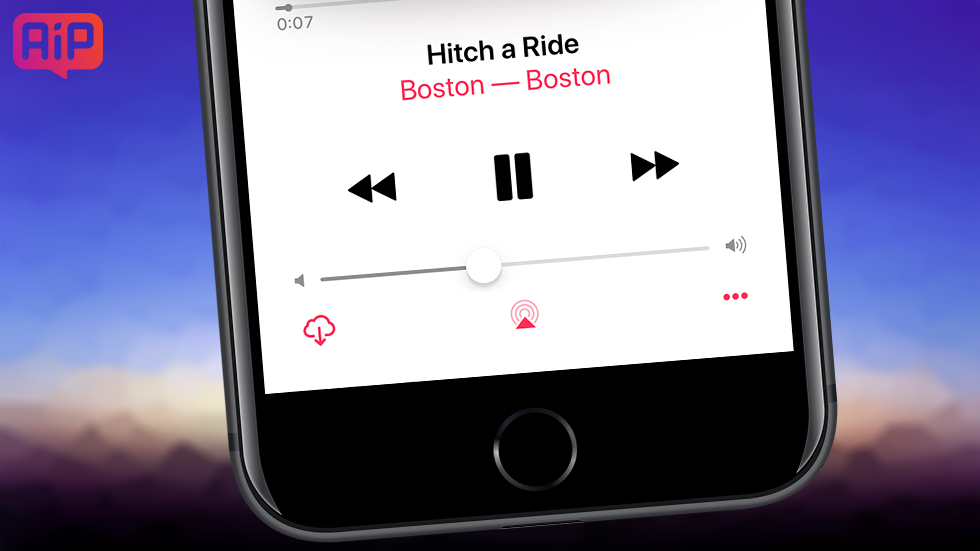

1000_d_850.jpg)
